使用 SQL 查詢在 Excel 中篩選並擷取資料
本指南示範如何在 Microsoft Excel 中執行 SQL 查詢來過濾和提取數據,特別關注創建按姓氏字母順序排序且僅包含非空電話號碼的子表。
在Excel中執行SQL查詢的方法:
Excel 利用資料連線精靈和 OLEDB 提供者(「Microsoft.Jet.OLEDB」和「Microsoft.ACE.OLEDB」)來連接和查詢數據,包括 Excel 檔案本身內的資料。
定義表格和範圍:
[Sheet1$])。 MyRange)。 [Sheet1$A1:B10])。 SQL 方言:
Excel 使用 Access SQL (JET SQL),這是與 Microsoft Access SQL 非常相似的方言。
範例 SQL 查詢:
從工作表中選取所有資料:
SELECT * FROM [Sheet1$]
從命名範圍中選取所有資料:
SELECT * FROM MyRange
從未命名範圍中選取所有資料:
SELECT * FROM [Sheet1$A1:B10]
重要注意事項:
HDR 屬性來覆寫它。 不同 Excel 格式的連接字串:
舊版 Excel 檔案 (.xls):
<code>Provider=Microsoft.Jet.OLEDB.4.0;Data Source=C:\MyFolder\MyWorkbook.xls;Extended Properties=Excel 8.0;.</code>
較新的 Excel 檔案 (.xlsx):
<code>Provider=Microsoft.ACE.OLEDB.12.0;Data Source=Excel2007file.xlsx;Extended Properties="Excel 12.0 Xml;HDR=YES;"</code>
將所有資料視為文字: 使用 IMEX=1 設定:
<code>Provider=Microsoft.ACE.OLEDB.12.0;Data Source=Excel2007file.xlsx;Extended Properties="Excel 12.0 Xml;HDR=YES;IMEX=1";</code>
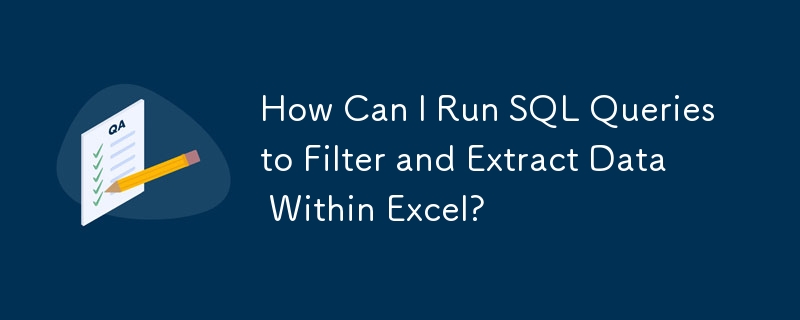
此修訂後的回應保持了形象,並提供了更簡潔和簡化的流程解釋。 請記住將佔位符檔案路徑替換為您的實際檔案路徑。
以上是如何執行 SQL 查詢來篩選和提取 Excel 中的資料?的詳細內容。更多資訊請關注PHP中文網其他相關文章!




